Cloud Discs är en bekväm service för att lagra foton och andra filer. Men med tiden blir det nödvändigt att överge tjänsterna i den virtuella lagringen. Många användare vet inte hur man gör det. Den här artikeln kommer att berätta hur du tar bort Yandex-enheten från datorn.
Så här tar du bort Yandex Disk - Inaktivera service
Ett virtuellt moln är associerat med en dator, så först är det nödvändigt att inaktivera tjänsten.
- När Yandex.disk är installerad på datornDet nedre högra hörnet är ikonen. Klicka på det. Servicefönstret öppnas. Nedan, välj ikonen som liknar växeln. Det låter dig komma in i molnmenyn.

- I menyn som öppnas väljer du "Inställningar" -sektionen.

- Du kommer att ha "inställningarna för yandex.disc" -menyn. På den övre panelen väljer du fliken "Konto". I den är den "inaktivera skivan från datorn" -knappen i mitten. När du trycker på det kommer du att bryta kontakten med molnen med en dator. Välj sedan "OK" och gå för att radera virtuell lagring.

Så här tar du bort Yandex-skivan via kontrollpanelen
Det första som ska göras efter att du stängt av tjänsten från datorn är för att ta bort programmet.
- För att göra detta, rulla alla program på skärmen och logga in på "Start" -menyn, som ligger i nedre vänstra hörnet.
- I menyn som öppnades väljer du avsnittet "Kontrollpanelen".

- I fönstret Ändra, leta reda på program / program raderingsobjekt.

- Menyn Parameterinställningar öppnas där Yandex.disk-applikationen. Bli en markör på programmet och klicka på Ta bort. Råd. Förutom standardprogram för att ta bort program i Windows kan du använda speciella applikationer (myuninstaller, avinstallera verktyg, Revo Uninstaller). De tar också bort program från datorns hårddisk.

Så här tar du bort mapp med yandex diskfiler
Efter radering av molnprogrammet var mappen med filer kvar på datorn. För att spara utrymme på datorn måste den rengöras.
Råd. Innan du tar bort filer, bläddra i dem igen. Om det finns de som du fortfarande behöver, kopiera dem sedan till datorn.
- Öppna Explorer och hitta den mapp som heter yandex.disk. Det är vanligtvis beläget i rotkatalogen. Eller öppna mitt datorfönster där du väljer den.

- På molnmappen högerklickar du. Välj Radera i snabbmenyn, som visas.
- Efter den här åtgärden kommer mappen med alla filer att tas bort från din dator. För att slutföra förstörelsen av all information om att hitta en virtuell disk på enheten måste du städa registren. Använd regcleanr, ccleaner eller liknande tjänster. De rensar datorn från "rester" av fjärrprogramens arbete.

Så här tar du bort Yandex-enheten från en dator via en webbläsare
Om du har installerat en förlängning för att fungera med ett moln för din webbläsare, glöm inte att ta bort det här.
- Processen att eliminera tillägg i de flesta webbläsare är liknande. Detta exempel innehåller att ta bort applikationer via Google Chrome. Öppna den och ange menyn Ändra, som ligger till höger, längst upp på skärmen.

- I snabbmenyn väljer du "Inställningar".
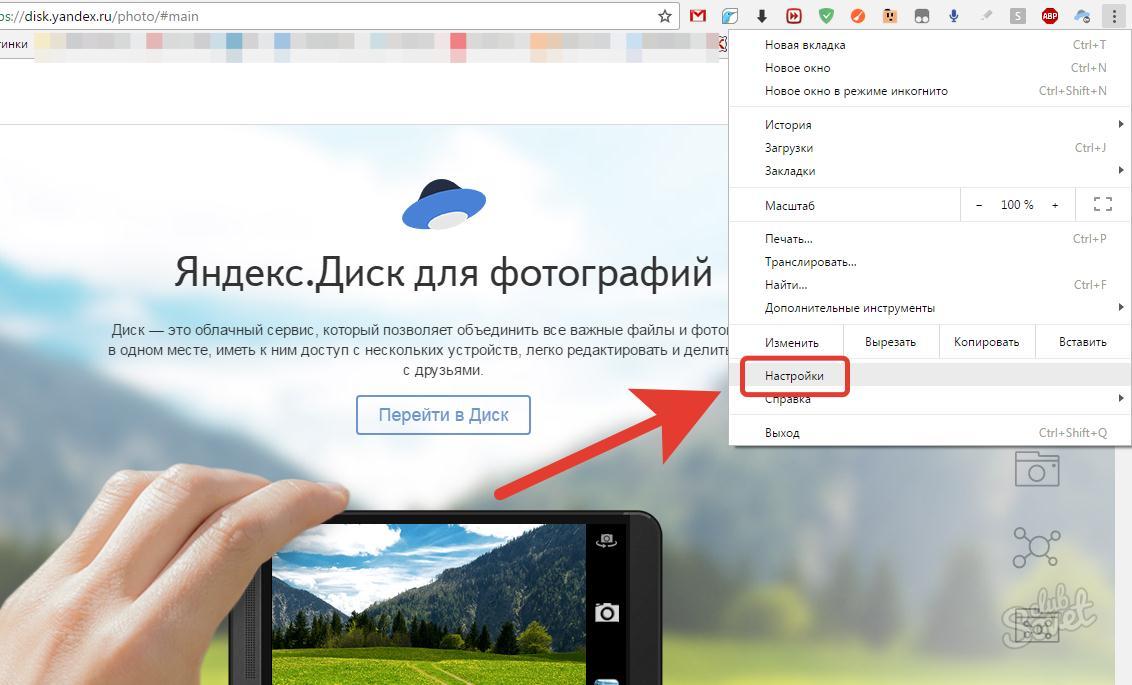
- Inställningsmenyn öppnas, där tryck på "Extensions". Den här fliken öppnar en lista över alla installerade webbläsarutsläpp.

- I programlistan som visas, hitta "Yandex.disk".

- För att ta bort förlängningen, klicka på ikonen med bilden av korgen.

- Bekräfta Radera genom att klicka på "Radera" -knappen.

- Programmet omdirigerar dig till webbplatsen för det virtuella molnet, där du måste ange orsaken till att tjänsten raderas. Detta är en valfri åtgärd, men det kommer att hjälpa utvecklare att göra ändringar för att förbättra programmet.

Så här tar du bort Yandex-skivan - Rengöring av Internet-tjänsten
Allt som återstår att göra är att ta bort filer från Internet. När allt kommer omkring, först och främst lagras all information här.
- Logga in på ditt konto på Yandex Disk eller gå till tjänsten av tjänsten. Att göra det här logga in och lösenord, klicka sedan på "Logga in".

Viktig! Alla Yandex-tjänster är relaterade till ditt inlägg. Var försiktig när du försöker ta bort molnlagringen av filerna. Om du tar bort posten förstörs alla andra tjänster.
- För att rensa Yandex-skiva från information måste du gå till den. Markera mappar för förstörelse och dra dem till korgen. Eller klicka på dess ikon på höger sida av skärmen.
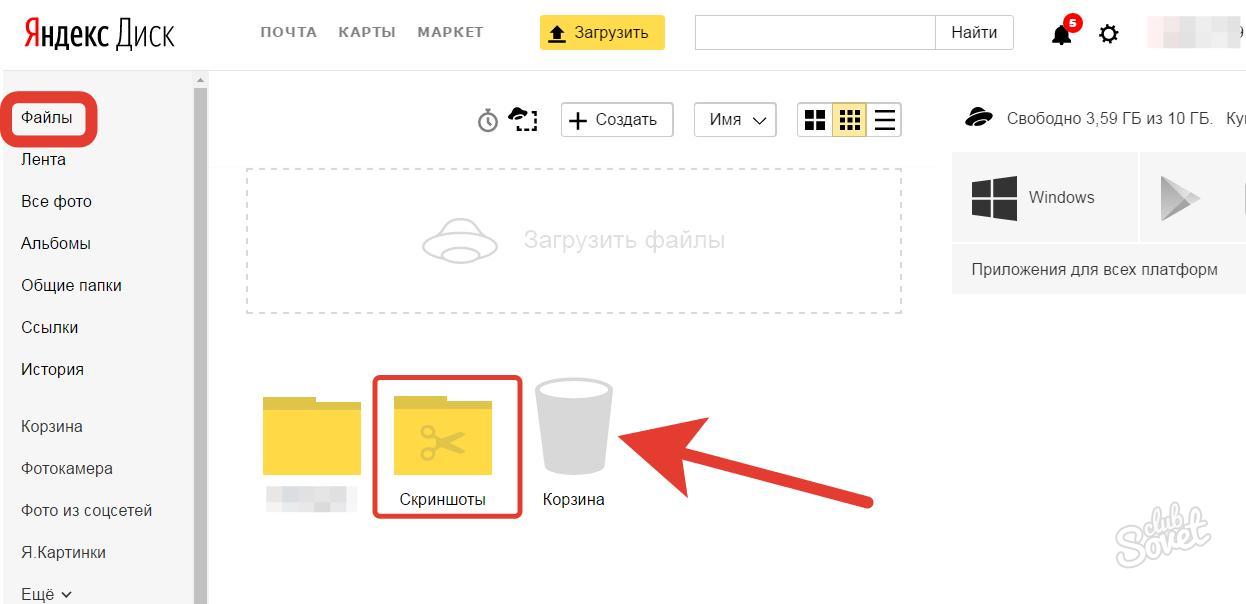
- Öppna sedan fliken "korg" och rengör den. Så alla filer raderas från Internet-tjänsten.

Med hjälp av rekommendationer och tips, radera YANKEX-skiva från datorn helt enkelt. Det är viktigt att tydligt uppfylla varje åtgärd som ges i den här artikeln.
Om du fortfarande inte förstår hur man gör det, så för ett visuellt exempel, se videon:






























